Jak robić notatki na iPadzie

Robienie notatek na iPadzie sprawiło, że notatki papierowe i ołówkowe stały się przestarzałe. Po pierwsze, możesz robić notatki na wiele sposobów, korzystając z Apple Notes lub narzędzi innych firm.
Podziel ekran laptopa na pół w systemie Windows 10: Najważniejszą właściwością okien jest wielozadaniowość, możemy otwierać wiele okien, aby wykonywać swoją pracę. Ale czasami przełączanie się między dwoma oknami podczas pracy jest bardzo kłopotliwe. Przeważnie, gdy odwołujemy się do drugiego okna.
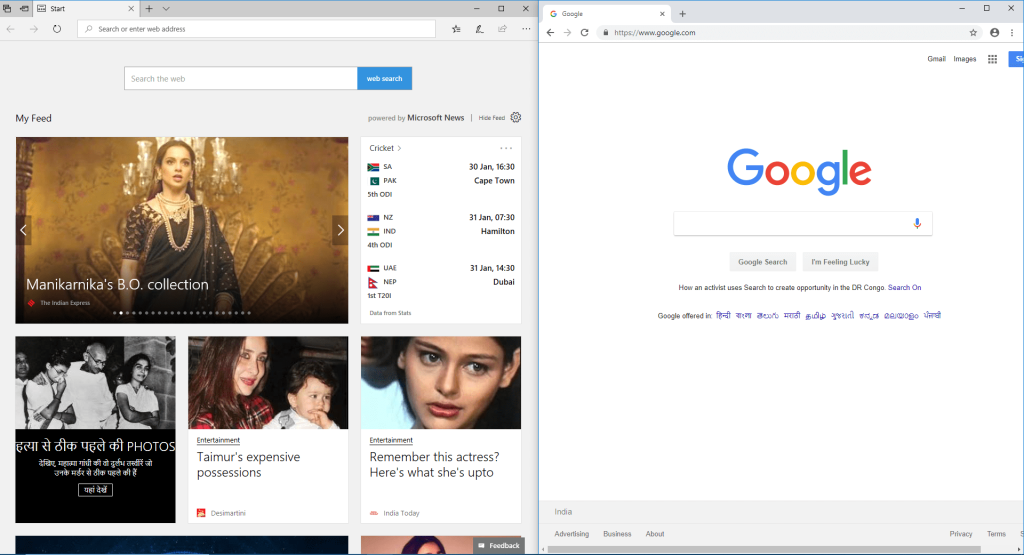
Aby rozwiązać ten problem, okna mają specjalną funkcję o nazwie „ SNAP ASSIST ”. Ta opcja jest dostępna w systemie Windows 10. W tym artykule opisano, jak włączyć opcje Snap-Assist w systemie i jak podzielić ekran laptopa na pół w systemie Windows 10 za pomocą Snap-Assist.
Zawartość
Podziel ekran laptopa na pół w systemie Windows 10
Snap Assist to funkcja, która pomaga podzielić ekran. Umożliwi otwieranie wielu okien na jednym ekranie. Teraz wystarczy wybrać okno, aby przejść do różnych ekranów.
Włącz asystenta przyciągania (ze zdjęciami)
1. Najpierw przejdź do Start->Ustawienia w oknach.

2. Kliknij ikonę System w oknie ustawień.

3. Wybierz opcję „ Wielozadaniowość ” z menu po lewej stronie.
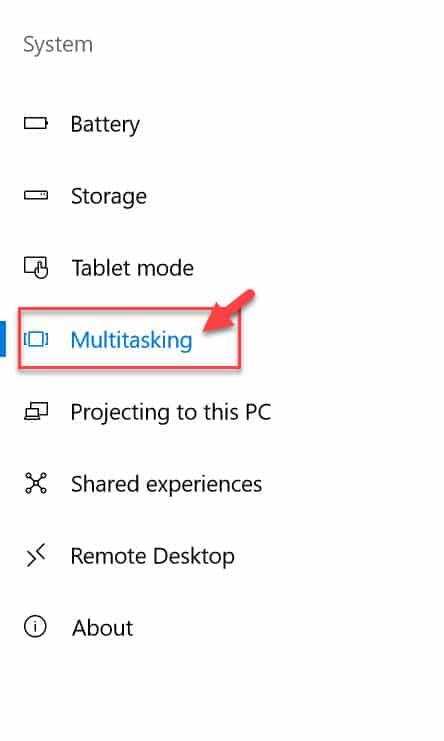
4. Teraz w obszarze Snap upewnij się, że wszystkie elementy są włączone. Jeśli nie są włączone, kliknij przełącznik, aby włączyć każdy z nich.
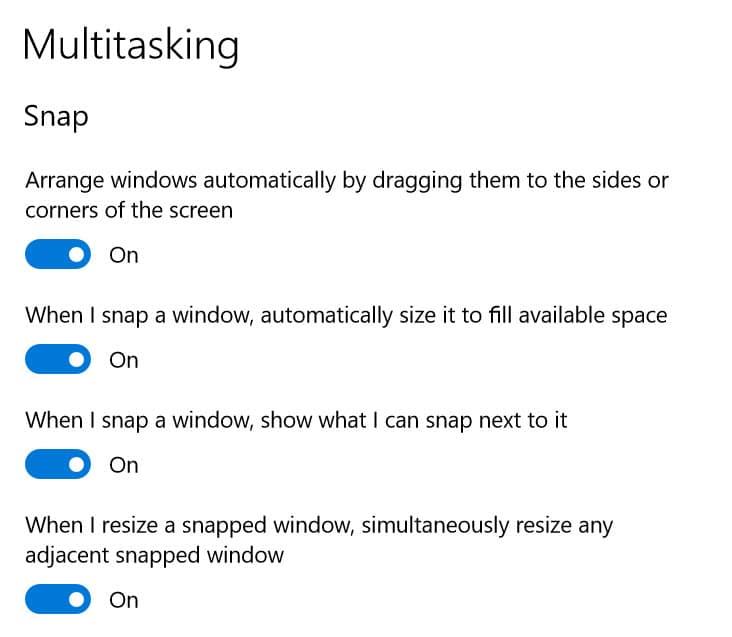
Teraz Snap-assist zacznie działać w oknie. Pomoże to podzielić ekran i jednocześnie będzie można otworzyć wiele okien.
Kroki, aby przyciągnąć dwa okna obok siebie w systemie Windows 10
Krok 1: Wybierz okno, które chcesz przyciągnąć i przeciągnij je od krawędzi.
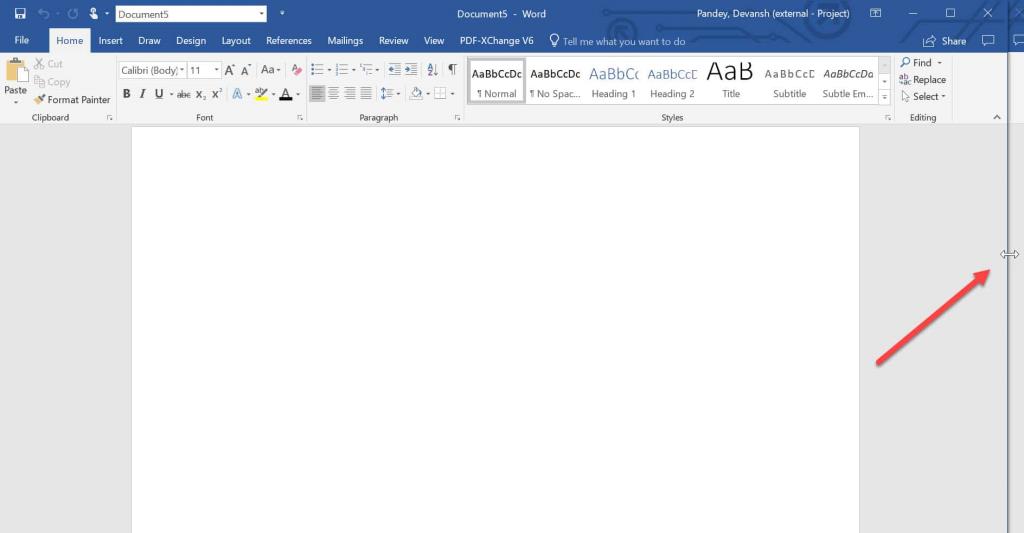
Krok 2: Po przeciągnięciu okna w różnych miejscach pojawi się półprzezroczysta linia. Zatrzymaj się w miejscu, w którym chcesz go umieścić. Okno pozostanie w tym miejscu, a jeśli inne aplikacje są otwarte, pojawią się po drugiej stronie.
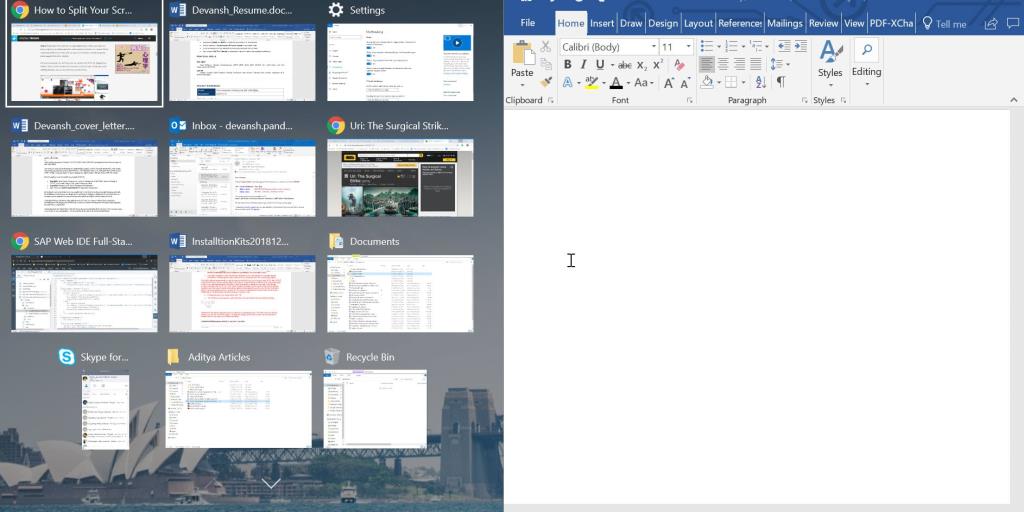
Krok 3: Jeśli pojawia się inna aplikacja lub okno. Możesz wybrać spośród aplikacji, które wypełnią pozostałą przestrzeń po przyciągnięciu pierwszego okna. W ten sposób można otworzyć wiele okien.
Krok 4: Aby dostosować rozmiar przyciągniętego okna, możesz użyć klawisza „ Windows + strzałka w lewo/strzałka w prawo ” . Spowoduje to, że zatrzaśnięte okno przeniesie się w inną przestrzeń ekranu.
Możesz zmienić rozmiar okna, przeciągając separator. Ale istnieje limit tego, jak bardzo okno może zostać stłumione. Dlatego lepiej unikać tak cienkiego okna, że stanie się ono bezużyteczne.
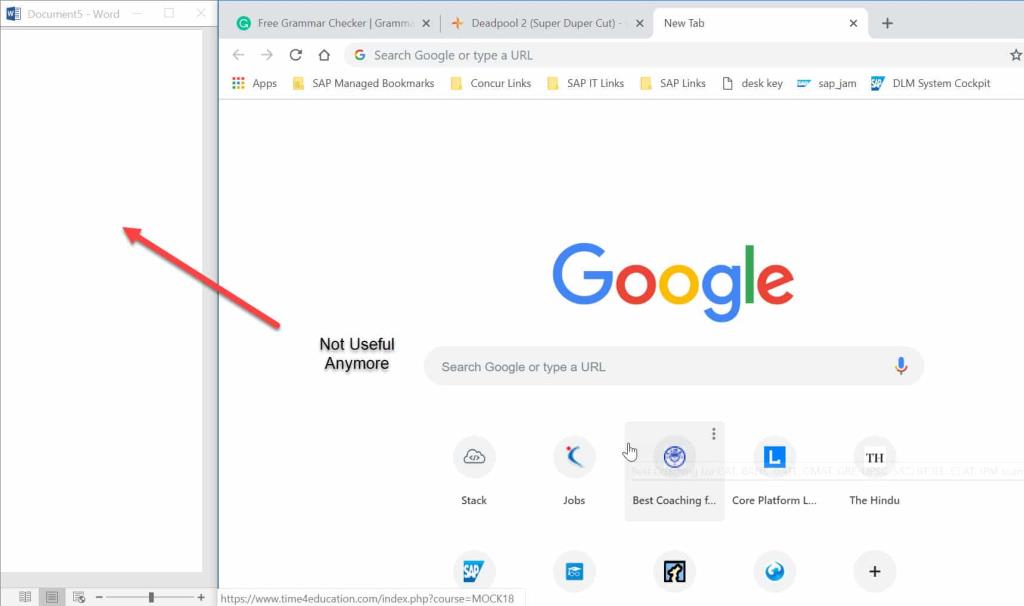
Kroki, aby przyciągnąć maksymalne użyteczne okno na jednym ekranie
Krok 1: Najpierw wybierz okno, które chcesz przyciągnąć, przeciągnij je do skrajnego lewego rogu ekranu. Możesz także użyć „ Okno + strzałka w lewo/w prawo”, aby przeciągnąć okno na ekranie.
Krok 2: Po przeciągnięciu jednego okna spróbuj podzielić ekran na cztery równe części. Przesuń drugie okno w dół od skrajnego lewego rogu. W ten sposób umieściłeś dwa okna w połowie ekranu.
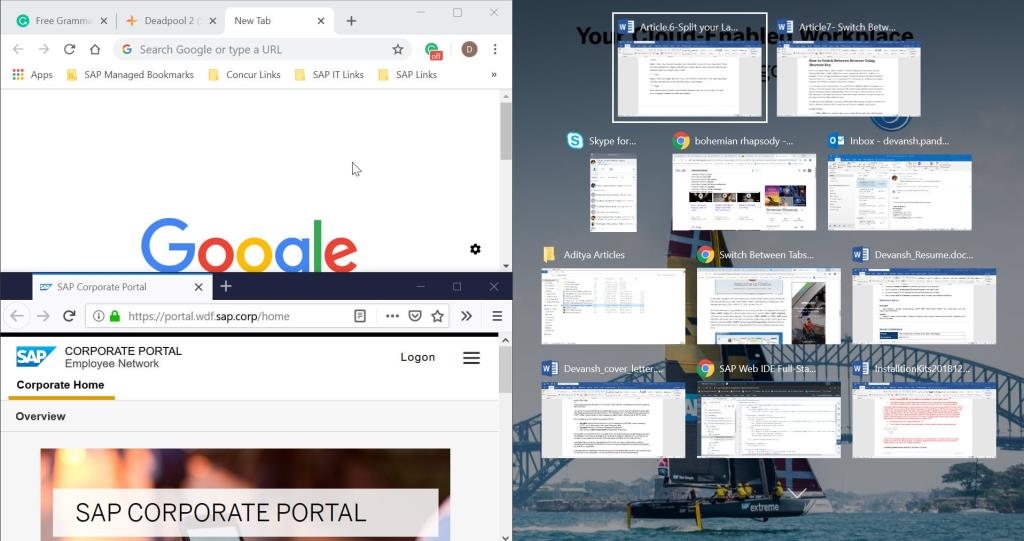
Step.3 : Teraz wykonaj te same kroki, które zrobiłeś dla ostatnich dwóch okien. Przeciągnij pozostałe dwa okna w połowie prawej strony okna.
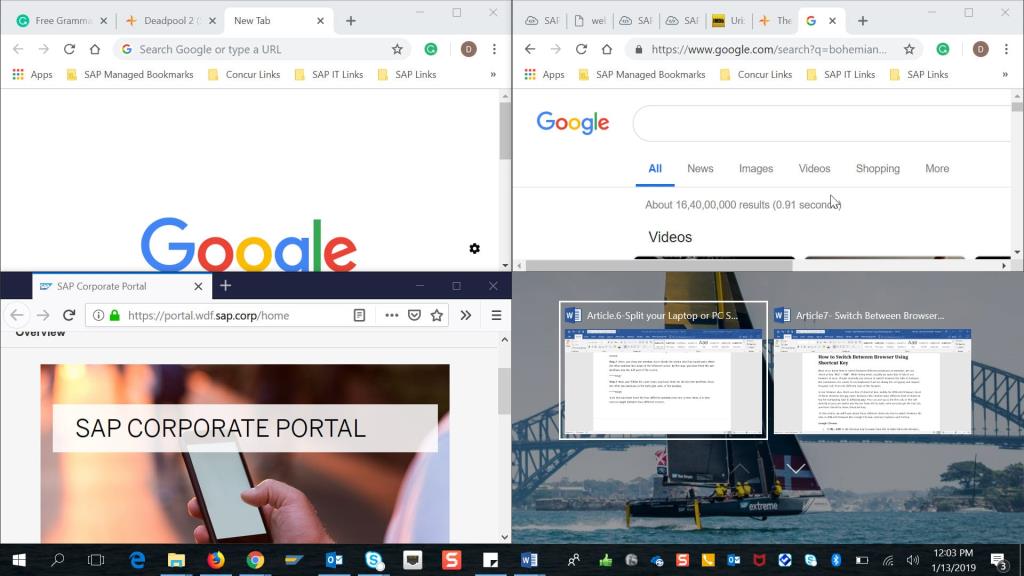
Tak, że ustawiłeś cztery różne okna na jednym ekranie. Teraz bardzo łatwo jest przełączać się między czterema różnymi ekranami.
Zalecana:
Mam nadzieję, że powyższe kroki pomogły Ci podzielić ekran laptopa na pół w systemie Windows 10, ale jeśli nadal masz pytania dotyczące tego samouczka lub opcji Snap Assist, możesz je zadać w sekcji komentarzy.
Robienie notatek na iPadzie sprawiło, że notatki papierowe i ołówkowe stały się przestarzałe. Po pierwsze, możesz robić notatki na wiele sposobów, korzystając z Apple Notes lub narzędzi innych firm.
Gromadzenie przedmiotów kolekcjonerskich na Steam może poprawić wygląd Twojego profilu i sposób, w jaki inni widzą Cię na czacie. Karty kolekcjonerskie to niezbędny przedmiot kolekcjonerski, który może
Telegram oferuje duży katalog bezpłatnych naklejek, które możesz dodać do swojej biblioteki. Naklejki są dostarczane w paczkach i wyrażają różne nastroje i emocje
Istnieją dwa sposoby, aby zostać kierowcą Lyft. Najpierw należy przejść do strony internetowej firmy Lyft „Aplikuj na kierowcę” i postępować zgodnie z instrukcjami. Drugi sposób to
Facebook Marketplace to obecnie jeden z największych sklepów internetowych z używanymi towarami. Chociaż korzystanie z Marketplace ma zalety – takie jak tworzenie
Niezależnie od tego, czy jest to konto osobiste, czy firmowe, na pewno chcesz zwiększyć liczbę odbiorców na Snapchacie. Jednak może łatwiej to powiedzieć, niż zrobić,
Jeśli kupiłeś nowy telefon i zainstalowałeś Viber, ale nie wiesz, jak przenieść wszystkie dane ze starego telefonu na nowy, jesteś we właściwym miejscu
W miarę powiększania się biblioteki Steam próby poruszania się po wszystkich grach i modach stają się męczące, zwłaszcza że domyślna konfiguracja po prostu wyświetla pełną
Słuchanie muzyki jest łatwiejsze niż kiedykolwiek dzięki ogromnej liczbie aplikacji do przesyłania strumieniowego. Użytkownicy mogą tworzyć nieograniczoną liczbę list odtwarzania, pobierać muzykę offline i oglądać
W grze Mario pojawiają się niespodzianki i tajemnice. Grywalne postacie, które można odblokować, są tak ważne w społeczności, że są niemal mityczne –
Czy kiedykolwiek miałeś niesamowity pomysł, ale zapomniałeś o nim, ponieważ nie zanotowałeś go? Na szczęście nie zawsze potrzebujesz długopisu i papieru, aby zanotować
Jako twórca możesz mieć wiele pomysłów w głowie. Często mogą być złożone, co utrudnia wyobrażenie sobie ich i zaprezentowanie innym.
W krainie Hyrule w „Tears of the Kingdom” dzieje się mnóstwo akcji, podczas gdy Link eksploruje świat. Zadania lub misje, które musi wykonać
Wygląda na to, że świat ma obsesję na punkcie oglądania Instagram Reels. Te łatwe do oglądania krótkie filmy stały się niezwykle popularne i przyciągają miliony widzów
Snapchat jest prawdopodobnie najbardziej znany z innowacyjnej funkcji udostępniania treści, która znika, gdy tylko Twoja grupa ją wyświetli. Teraz mają to deweloperzy
Jeśli bezskutecznie próbujesz skontaktować się z kimś na Messengerze, jedną z możliwych przyczyn jest zablokowanie. Ta świadomość nie jest przyjemna,
Obecnie wiele konsol do gier wideo śledzi, ile godzin grałeś w każdą posiadaną grę. W ramach najnowszej generacji konsol,
Czy podczas gry w Minecraft wystąpił błąd połączenia Java.net.socketexeption? Jeśli tak, nie jesteś jedyny. Użytkownicy zgłaszali ten fakt
Generalnie urządzenia słuchające poleceń głosowych nie sprawiają większych problemów. Fraza używana do ich aktywacji – czy to „OK Google”, „Alexa” czy „Siri”
Większość użytkowników publikuje historie na Instagramie, aby podzielić się swoimi codziennymi czynnościami i ważnymi momentami w swoim życiu. Jednak zanim opublikujesz Historię, możesz chcieć


















